百度网盘提取码在哪里设置 百度网盘自定义提取码设置方法
更新时间:2023-11-28 09:34:43作者:runxin
百度网盘作为用户日常办公非常重要的一个云存储服务,用户将文件上传到云端,并与他人共享,同时为了保证百度网盘中共享文件的安全,用户可以通过设置自定义提取码,通过输入提取码来获取共享文件,可是百度网盘提取码在哪里设置呢?这里小编就给大家讲解的百度网盘自定义提取码设置方法。
具体方法如下:
1、打开百度网盘APP,长按想要分享的文件。
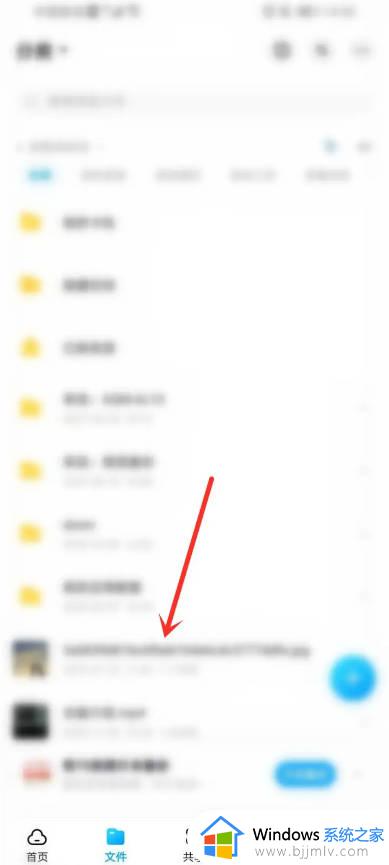
2、点击底部弹出的“分享”按钮。
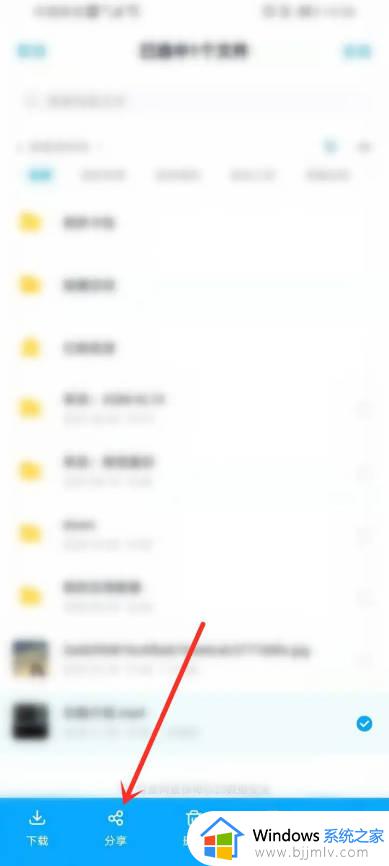
3、点击“随机生成提取码”右侧的自定义按钮。
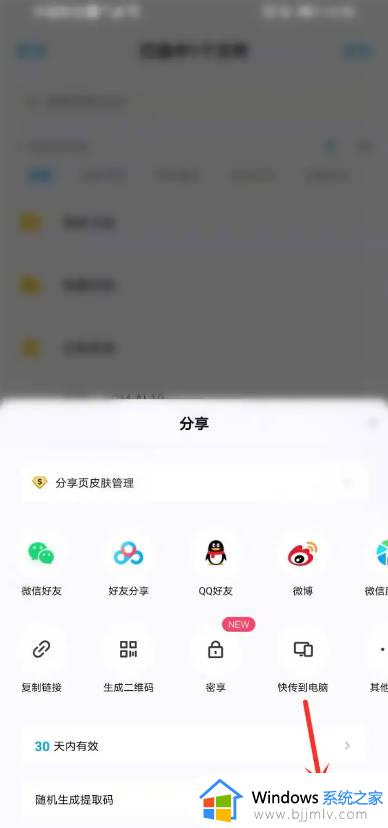
4、点击“自定义提取码”选项。
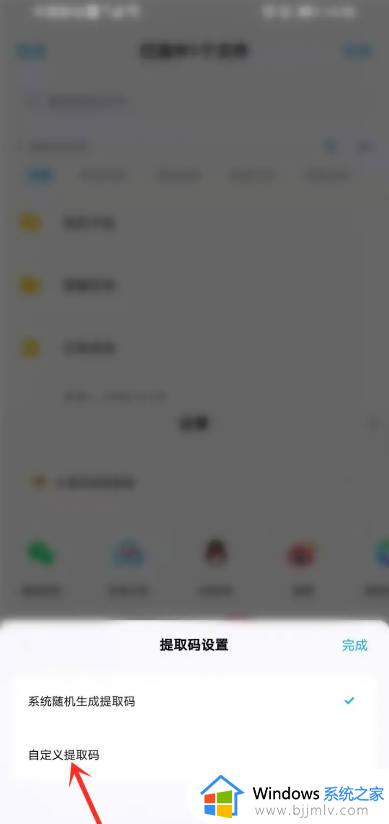
5、输入四位提取码后点击“完成”。
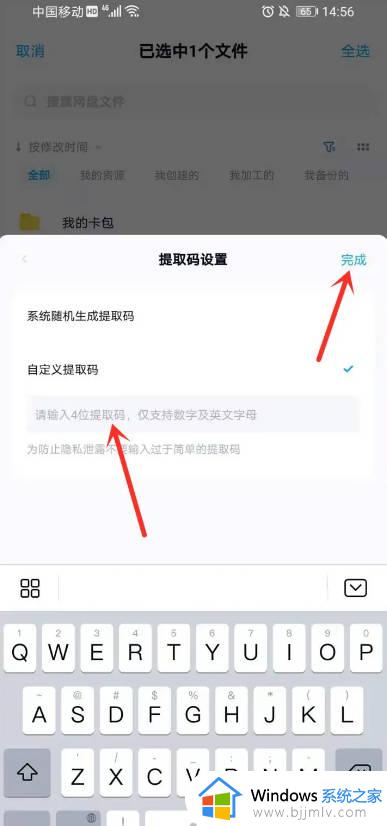
6、点击“复制链接”即可。
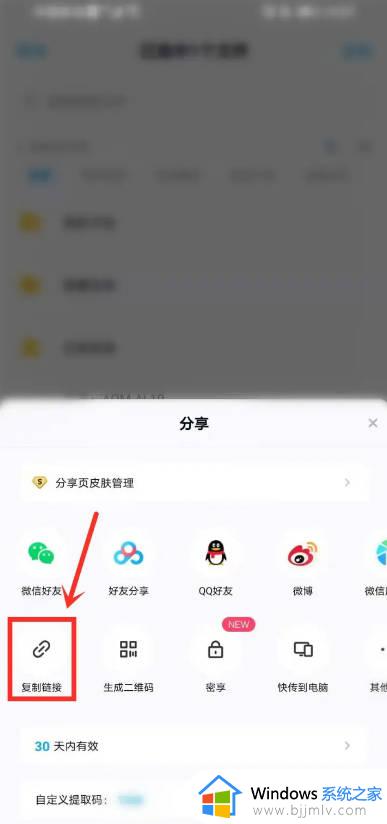
以上就是百度网盘设置提取码方法介绍,通过百度网盘的提取码功能。您可以轻松保护您的文件隐私。设置一个强密码的提取码,确保只有授权的人才能够下载您的文件。
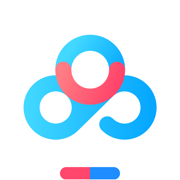
以上就是小编告诉大家的百度网盘自定义提取码设置方法了,有遇到过相同问题的用户就可以根据小编的步骤进行操作了,希望能够对大家有所帮助。
百度网盘提取码在哪里设置 百度网盘自定义提取码设置方法相关教程
- 百度网盘提取码破解方法 百度网盘提取码如何破解
- 百度网盘在哪输入链接和提取码 百度网盘如何输入链接和提取码
- 百度网盘提取码显示验证失败怎么办 百度网盘提取码验证失败,请稍后重试如何解决
- 百度网盘如何生成没有提取码的链接 百度网盘怎么创建没有提取码的链接
- 百度网盘二级密码设置方法 百度网盘如何开启二级密码
- 百度网盘兑换码2024最新领取 2024百度网盘免费兑换码在哪里获取
- 百度网盘自动登录怎么关 百度网盘自动登录的取消方法
- 百度网盘会员免费领取最新 百度网盘svip激活码2024
- 百度网盘如何提升下载速度 百度网盘怎样提升下载速度
- 百度网盘怎么提取别人的链接 百度网盘提取别人资源链接的步骤
- 惠普新电脑只有c盘没有d盘怎么办 惠普电脑只有一个C盘,如何分D盘
- 惠普电脑无法启动windows怎么办?惠普电脑无法启动系统如何 处理
- host在哪个文件夹里面 电脑hosts文件夹位置介绍
- word目录怎么生成 word目录自动生成步骤
- 惠普键盘win键怎么解锁 惠普键盘win键锁了按什么解锁
- 火绒驱动版本不匹配重启没用怎么办 火绒驱动版本不匹配重启依旧不匹配如何处理
电脑教程推荐
win10系统推荐